Pytanie
Problem: Jak naprawić błąd „Nie masz uprawnień do otwierania aplikacji” w Mac Big Sur?
Hej, otrzymuję ten wyskakujący błąd, który mówi, że nie mam uprawnień do otwierania aplikacji, gdy próbuję otworzyć Adobe Zii. To jest problem z Mac OS Big sure 11.1 tutaj. Nie mam pojęcia, co się stało, ponieważ niczego nie zmieniłem, a użytkownik jest administratorem, z którym próbuję to zrobić. Pomoc!
Rozwiązany Odpowiedź
Z raportów online wynika, że na urządzeniach z systemem macOS dość często pojawia się błąd „Nie masz uprawnień do otwierania aplikacji”
[1] od użytkowników, którzy borykają się z problemem. Różne aplikacje powodują problem, więc program, który próbujesz otworzyć, nie jest tym konkretnym, który jest przyczyną błędu. Jednak przyczyną może być uszkodzenie aplikacji, problemy ze zgodnością i konieczność aktualizacji.Różne fora zapełniają się skargami na ten problem, więc społeczności szukają rozwiązania, które niestety nie jest takie proste. Problem jest prawdopodobnie związany z konkretną wersją systemu operacyjnego, ale problem występuje na komputerach z różnymi wersjami Big Sur. Według raportów Apple, problem powinien zostać rozwiązany wraz z najnowszą aktualizacją.
Oznacza to, że aktualizacja systemu operacyjnego i uaktualnienie do najnowszych wersji może naprawić błąd „Nie masz uprawnień do otwierania aplikacji” w Mac Big Sur. Jest to typowe dla innych błędów Big Sur, które są spowodowane przez ug w aktualizacji.[2] Już rozmawialiśmy Handoff nie działa, aparat nie działa, Awaria Macai inne kwestie.
Czasami problem jest spowodowany przez określone oprogramowanie, ale nie jest to powszechne, a rozwiązania te mogą być powiązane z konkretnymi sterownikami, uszkodzonymi plikami lub błędami na komputerze. Optymalizacja systemu lub oprogramowanie zabezpieczające, takie jak ReimagePralka Mac X9 może pomóc w rozwiązaniu niektórych problemów związanych ze złośliwym oprogramowaniem[3], a nawet uszkodzone, dotknięte, uszkodzone fragmenty plików systemowych, różne dane.
Może to być szybki sposób na rozwiązanie problemu „Nie masz uprawnień do otwierania aplikacji” w Mac Big Sur bez wprowadzania poważnych zmian na komputerze. Mamy jednak również inne opcje rozwiązania tego problemu, które należy zastosować, jeśli szybka aktualizacja i kontrola uszkodzeń nie pomagają.
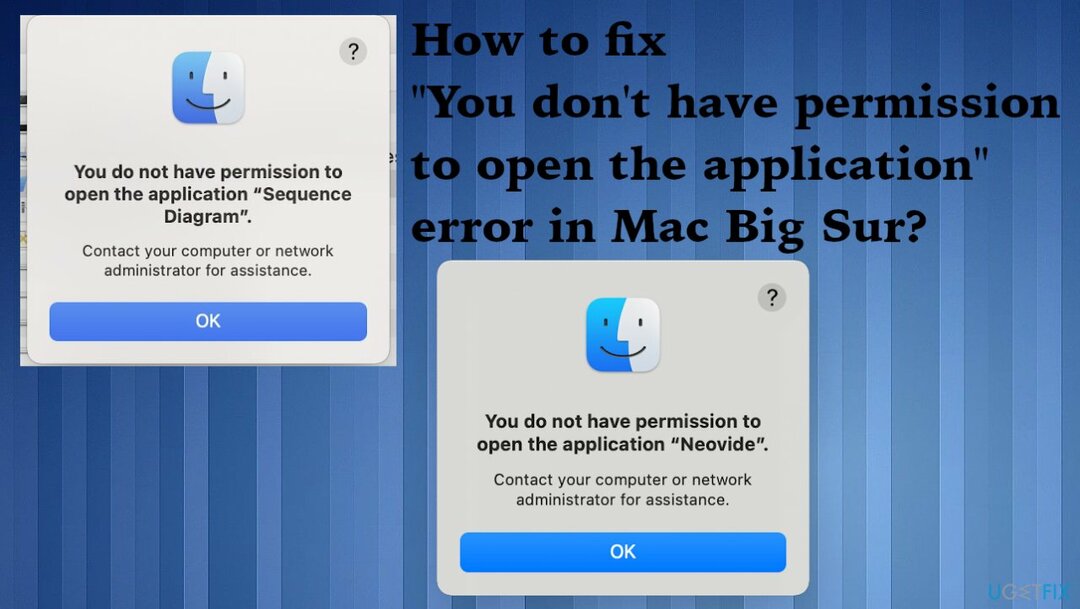
1. Zaktualizuj system operacyjny do najnowszej wersji
Aby naprawić uszkodzony system, musisz zakupić licencjonowaną wersję Reimage Reimage.
- Uderz w Preferencje systemu koła zębate w doku.
- Po otwarciu ustawień wybierz Aktualizacja oprogramowania.
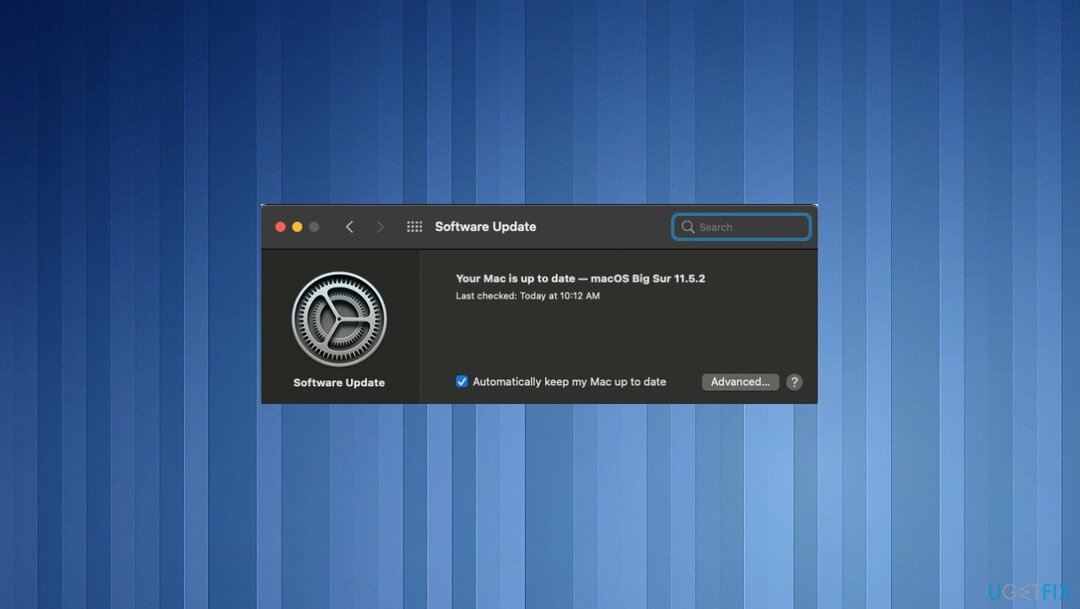
- Okno powinno automatycznie uruchomić sprawdzanie najnowszej wersji.
- Jeśli są dostępne aktualizacje, zainstaluj je.
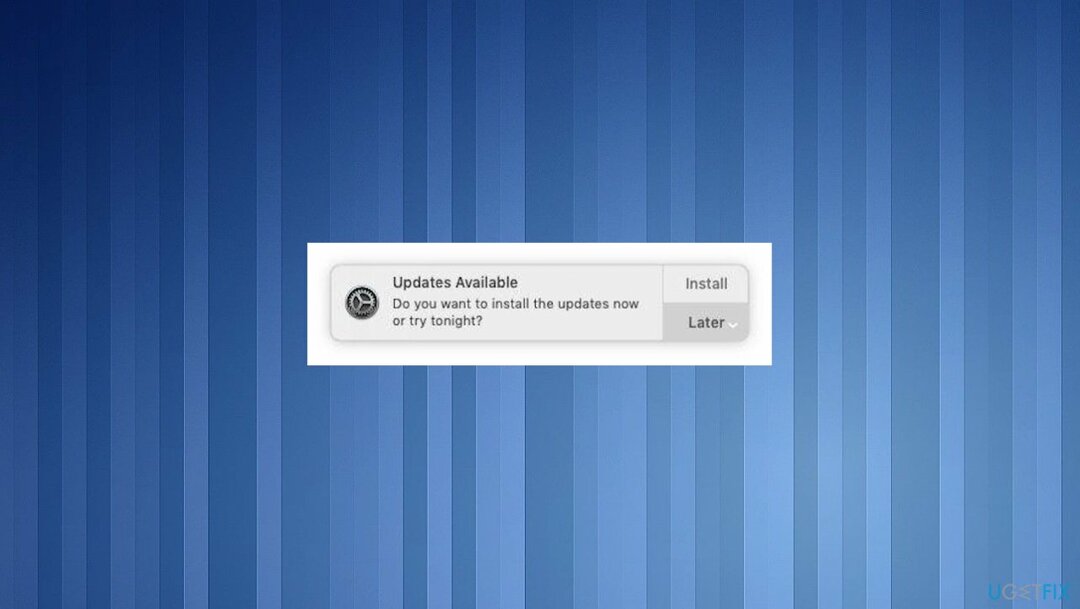
- Jeśli zdecydujesz się aktualizować system operacyjny, możesz otrzymywać sugestie powiadomień o aktualizacjach. Musisz zezwolić na zainstalowanie aktualizacji, gdy są one dostarczane, aby komputer działał płynnie.
2. Wypróbuj tymczasową poprawkę
Aby naprawić uszkodzony system, musisz zakupić licencjonowaną wersję Reimage Reimage.
Apple powinno zapewnić lepsze rozwiązanie tego problemu. Dlatego jest to tymczasowa poprawka.
- Zamknij wszystkie otwarte programy.
- Wybierać Iść na górze.
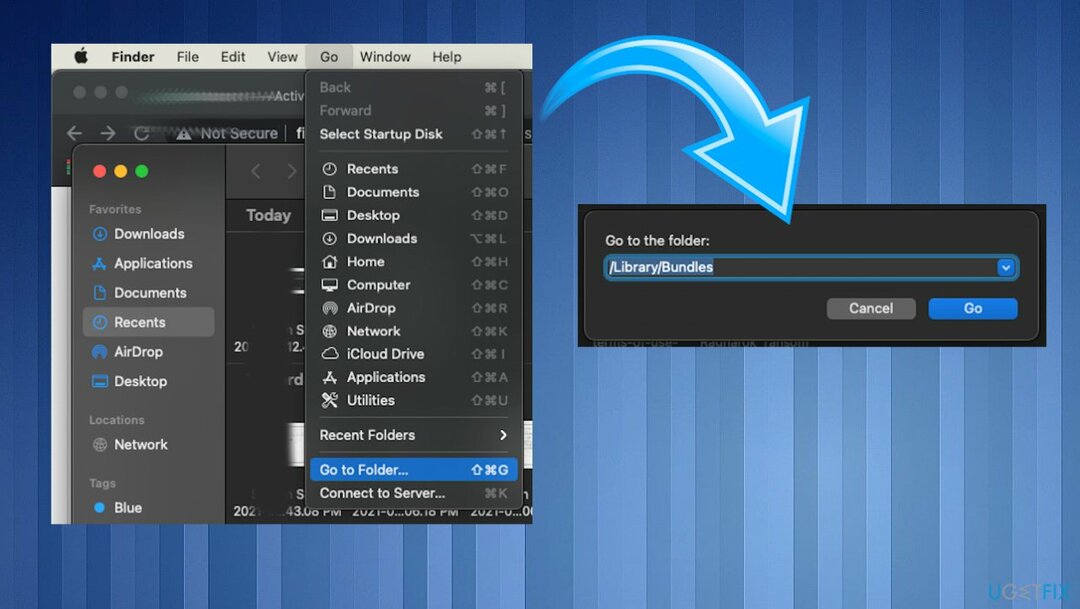
- Uderzyć Przejdź do folderu z menu Findera.
- Rodzaj /Biblioteka/Przechwytywanie obrazu/Urządzenia a następnie naciśnij Enter.
- Następnie podwójne kliknięcie aplikacja wymieniona w komunikacie o błędzie.
- Zamknij okno i otwórz aplikację.
- Powtórz te kroki z aplikacjami, które powodują błąd.
3. Spróbuj rozwiązać problem za pomocą poleceń terminala
Aby naprawić uszkodzony system, musisz zakupić licencjonowaną wersję Reimage Reimage.
- Otworzyć terminal ze swojej stacji dokującej lub aplikacji.
- Wpisz następujące polecenia:
sudo chmod -R 755 /ścieżka/do/aplikacji
sudo xattr -dr com.apple.quarantine /ścieżka/do/aplikacji
$ chmod 777 nazwaaplikacji.aplikacja
4. Wyłącz strażnika
Aby naprawić uszkodzony system, musisz zakupić licencjonowaną wersję Reimage Reimage.
- otwarty Terminal.
- Uruchom: sudo spctl – master-disable
5. Sprawdź udostępnianie i uprawnienia
Aby naprawić uszkodzony system, musisz zakupić licencjonowaną wersję Reimage Reimage.
- Iść do Preferencje systemu.
- Uderzyć Dzielenie się.
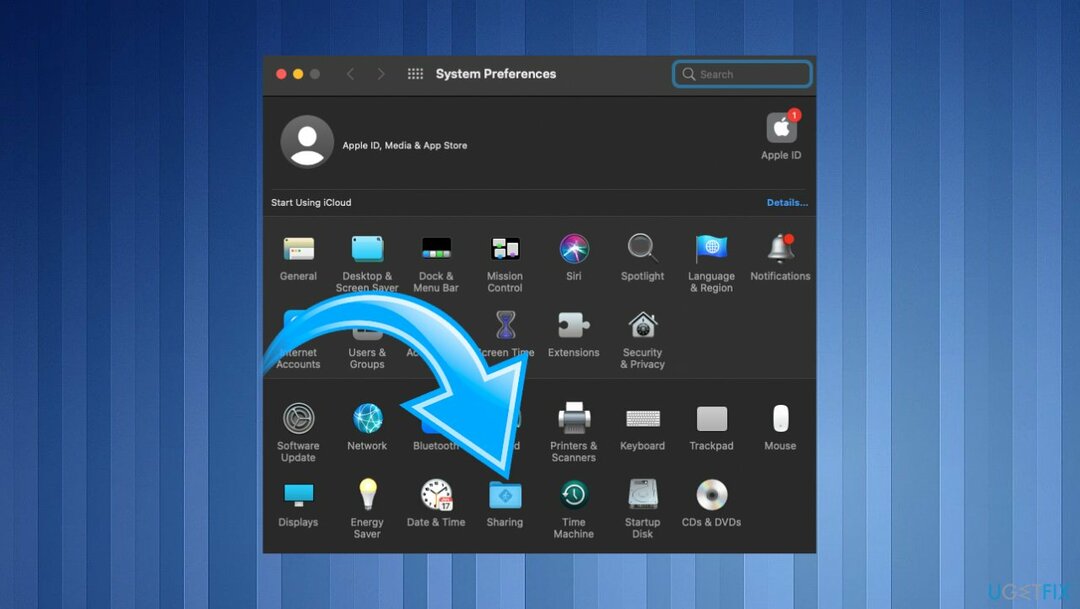
- Wybierać Udostępnianie plików.
- Następnie rozwiń Udostępnione foldery.
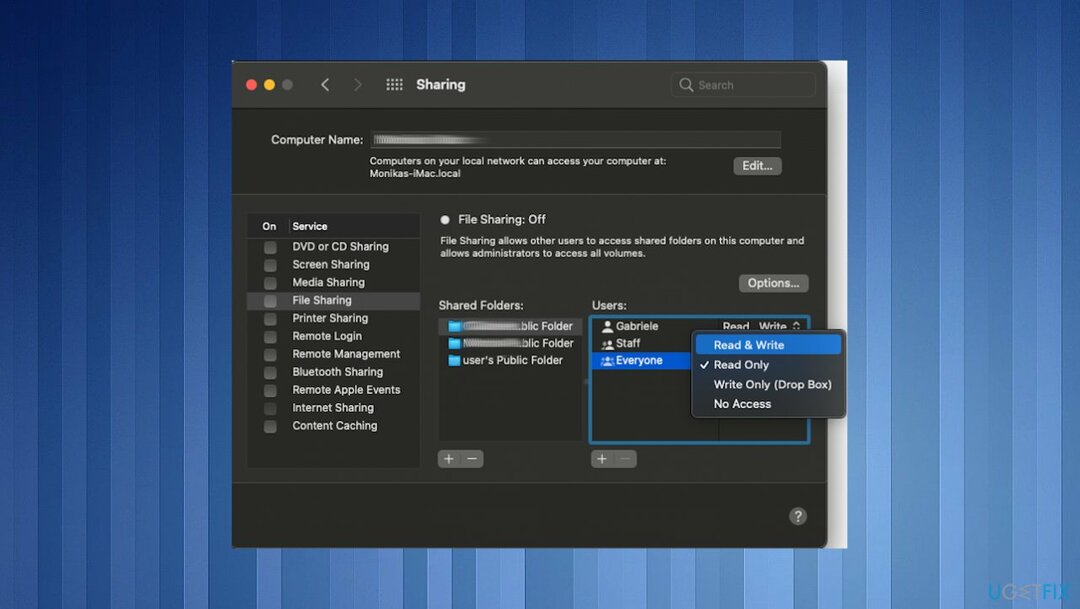
- Wybierać Użytkownicy i wybrałem Wszyscy: zmiana z Tylko czytać do Czytaj i pisz.
Napraw błędy automatycznie
Zespół ugetfix.com dokłada wszelkich starań, aby pomóc użytkownikom znaleźć najlepsze rozwiązania w celu wyeliminowania ich błędów. Jeśli nie chcesz zmagać się z ręcznymi technikami naprawy, skorzystaj z automatycznego oprogramowania. Wszystkie polecane produkty zostały przetestowane i zatwierdzone przez naszych profesjonalistów. Poniżej wymieniono narzędzia, których możesz użyć do naprawienia błędu:
Oferta
Zrób to teraz!
Pobierz poprawkęSzczęście
Gwarancja
Zrób to teraz!
Pobierz poprawkęSzczęście
Gwarancja
Jeśli nie udało Ci się naprawić błędu za pomocą Reimage, skontaktuj się z naszym zespołem pomocy technicznej w celu uzyskania pomocy. Podaj nam wszystkie szczegóły, które Twoim zdaniem powinniśmy wiedzieć o Twoim problemie.
Ten opatentowany proces naprawy wykorzystuje bazę danych zawierającą 25 milionów komponentów, które mogą zastąpić każdy uszkodzony lub brakujący plik na komputerze użytkownika.
Aby naprawić uszkodzony system, musisz zakupić licencjonowaną wersję Reimage narzędzie do usuwania złośliwego oprogramowania.

VPN ma kluczowe znaczenie, jeśli chodzi o prywatność użytkownika. Narzędzia do śledzenia online, takie jak pliki cookie, mogą być wykorzystywane nie tylko przez platformy mediów społecznościowych i inne strony internetowe, ale także przez dostawcę usług internetowych i rząd. Nawet jeśli zastosujesz najbezpieczniejsze ustawienia za pośrednictwem przeglądarki internetowej, nadal możesz być śledzony za pomocą aplikacji połączonych z Internetem. Poza tym przeglądarki skoncentrowane na prywatności, takie jak Tor, nie są optymalnym wyborem ze względu na zmniejszone prędkości połączenia. Najlepszym rozwiązaniem zapewniającym najwyższą prywatność jest Prywatny dostęp do Internetu – być anonimowym i bezpiecznym w Internecie.
Oprogramowanie do odzyskiwania danych to jedna z opcji, które mogą Ci pomóc odzyskać swoje pliki. Po usunięciu pliku nie rozpływa się on w powietrzu – pozostaje w systemie, dopóki nie zostaną na nim zapisane żadne nowe dane. Odzyskiwanie danych Pro to oprogramowanie do odzyskiwania, które wyszukuje działające kopie usuniętych plików na dysku twardym. Korzystając z tego narzędzia, możesz zapobiec utracie cennych dokumentów, prac szkolnych, osobistych zdjęć i innych ważnych plików.